win10系统QQ热键与程序有冲突该如何解决?
我们电脑里肯定不止一个软件,当我们的快捷键也就是热键发生冲突的时候你是怎么解决的呢,下面我们看看当QQ的热键冲突时怎么设置的。
如果win10专业版下QQ热键与程序发生冲突该如何解决?什么是QQ热键?它默认设置的一些快捷键。运行win10系统会收到热键冲突的提示,这些快捷键如果和其他程序冲突的话,严重会系统崩溃死机等,怎么办?接下来一起看看解决方法。
Win10系统QQ热键与程序发生冲突的解决方法:
一、查看QQ被冲突的快捷键
当你用QQ默认快捷键截屏的时候,跳出热键发生冲突的对话框,或者QQ截屏功能直接用不了,这个时候就说明你的QQ默认截屏快捷键“Ctrl+Alt+A”被其他软件占用了。
1、我们可以点击QQ下面主菜单 - 设置 - 系统设置面。
2、在基本设置中,点击“热键”- “设置热键”查看冲突的快捷键和功能。
3、在全局热键中可以看到“捕捉屏幕”的状态显示为“冲突”。
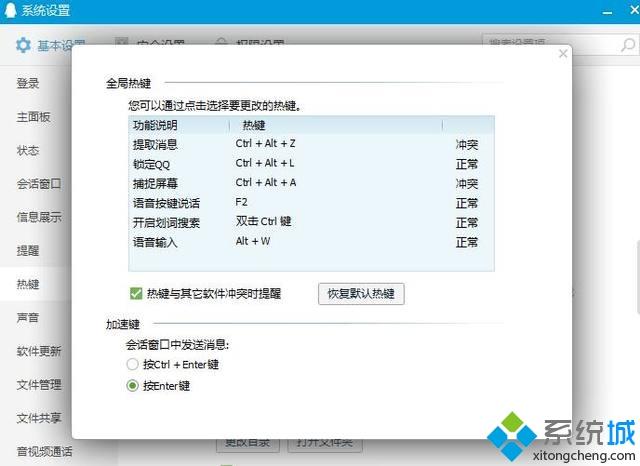
二、释放冲突的快捷键
方法一:定义新的快捷键
1、点击“恢复默认热键”,关闭之后看看是否还发生冲突。
2、如果还是提示冲突,可以去重新给“捕捉屏幕”自定义一个任意的快捷键组合。
3、设置好之后,如果显示正常就可以使用了。
方法二:找出热键冲突的软件并修改
如果你不想改变QQ默认的热键设置,可以尝试找出跟该热键发生冲突的应用。比如打开美图秀秀,发现它的截屏的热键设置跟QQ的是一样的。那么你可以去设置美图秀秀的截屏快捷键为无或者其他的快捷键,方法跟QQ设置类似。
提示:更改完热键之后一定要重新登录下QQ,不然显示还是冲突。
方法三:用软件修改热键
如果你找不到是哪个软件占用了QQ的截屏快捷键,也不想改变QQ的默认热键设置,怎么办?这个时候你可以尝试用软件来强制修改截屏的快捷键设置,这里介绍其中一款全局快捷键设置工具WinhotKey 。网上搜索有很多下载的资源,操作也很简单。
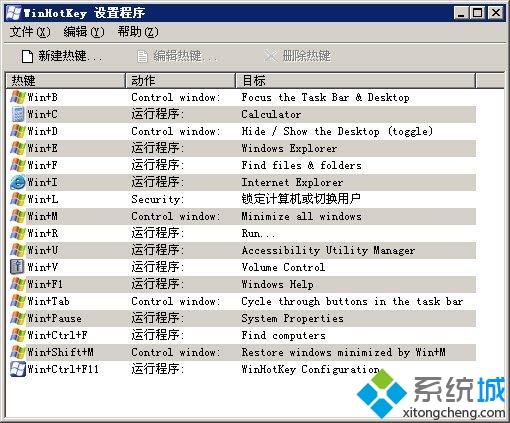
以上介绍的内容就是关于win10系统QQ热键与程序发生冲突的解决方法,不知道大家学会了没有,如果你也遇到了这样的问题的话可以按照小编的方法自己尝试一下,希望可以帮助大家解决问题,谢谢!!!了解更多的教程资讯清关注我们系统天地网站~~~~










 苏公网安备32032202000432
苏公网安备32032202000432